Улучшаем работу компьютера за пару минут!
Скачайте программу "Ускоритель Компьютера"
и ускоряйте ПК без замены комплектующих
Рано или поздно наступает ситуация, в которой пользователь понимает, что все варианты программного ускорения старого компьютера уже исчерпаны. Но ПК до сих пор далёк от тех параметров, которые хотелось бы увидеть. У игроков это выражается низким количеством кадров в секунду при работе любимых игр. Для людей, привыкших использовать компьютер для работы над фото или видео, падение производительности означает постоянные подвисания в программах. А некоторые «запустили» компьютер настолько, что даже работа браузера вызывает у ПК ощутимые затруднения. В статье вы узнаете, как улучшить компьютер с минимальными финансовыми затратами.

Вот так выглядит компьютер изнутри
Для начала стоит понять, для чего вы чаще всего используете ваш компьютер. Если вся работа с ним сводится к сёрфингу в интернете и просмотру видео, то обновление комплектующих обойдётся относительно недорого. В эту же категорию можно отнести компьютеры, использующиеся для работы с документами (пакет программ Microsoft Office и подобные).
Чуть сложнее придётся пользователям, регулярно использующим программы для работы с графикой. Фото- и видеоредакторы, софт для рисования, создания чертежей или 3D-моделей довольно требовательны к мощности процессора и видеокарты. В числе таких программ: Adobe Photoshop, Sony Vegas Pro, AutoCAD, 3DS Max и так далее.
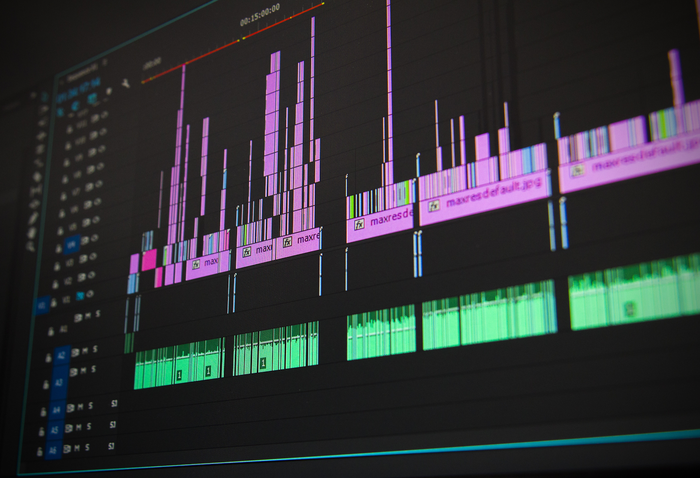
Для серьёзной работы нужен процессор помощнее
Наконец, компьютеры для игр – они требуют максимальной производительности. В современных играх часто бывают очень высокие требования к видеокарте. Отдельно выделяются игры, рассчитанные на мультиплеер – здесь особенно важна скорость процессора и интернет-соединения. Самые требовательные игры на текущий момент – это Assasin’s Creed Odyssey и Metro Exodus. Из мультиплеерных проектов можно выделить серии Call of Duty и Battlefield.
Для начала можно воспользоваться встроенными средствами. Дважды кликните по значку «Мой компьютер» на рабочем столе. В верхней части окна есть пункт «Свойства системы» — на него и нужно кликнуть.
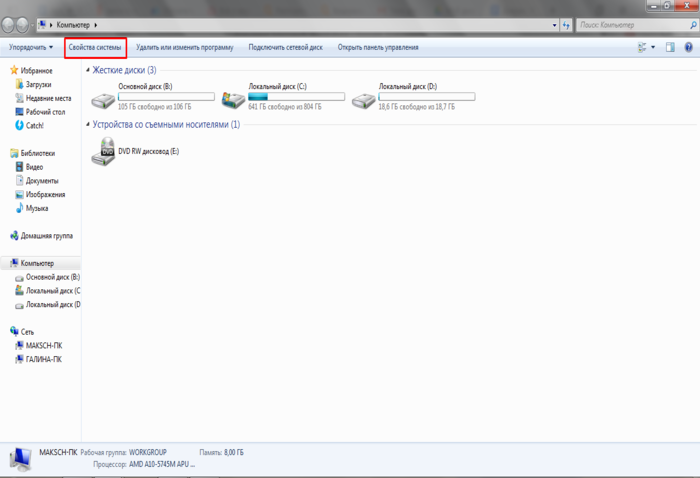
Информацию о процессоре и оперативной памяти можно увидеть внизу экрана
Откроется ещё одно окно, в котором будет указан объём оперативной памяти, а также тип и частота процессора. Здесь же имеется «Индекс производительности Windows», по которому вычисляется среднее быстродействие компьютера.
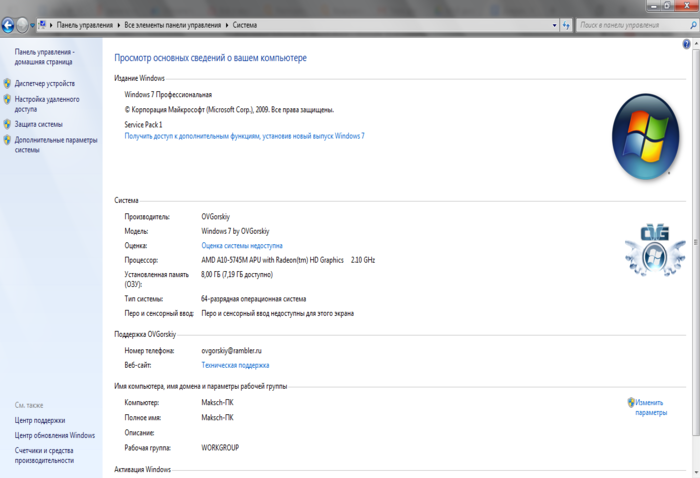
Иногда на ноутбуках не получается вычислить индекс производительности
Также вы можете использовать «Панель управления». Откройте её и выберите пункт «Диспетчер устройств». После этого появится окно, в котором отображается информация о всех устройствах, подключённых к ПК.
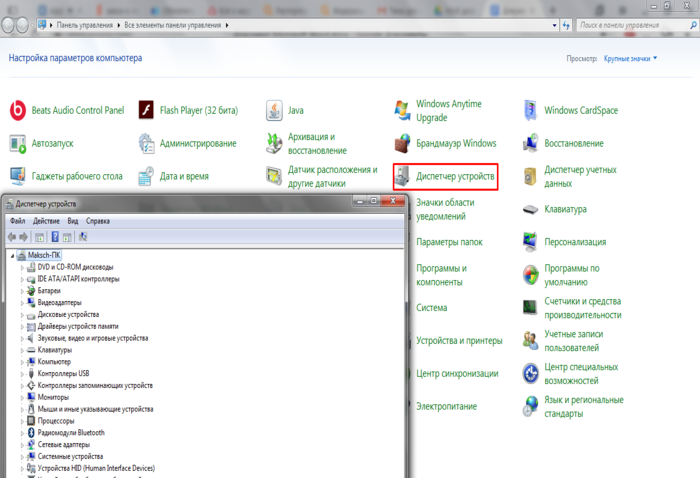
Всё встроенное и подключаемое “железо” разделено по категориям
Более продвинутый вариант – использование сторонних утилит. Программы вроде AIDA64 или ASTRA32 быстро устанавливаются и при этом способны показать максимум информации о деталях вашего компьютера. Узнав все параметры, можете сделать вывод, как лучше обновить железо компьютера самостоятельно.
Если необходимость обновления комплектующих вызвана не просто устареванием, а поломкой компьютера, вы можете просмотреть информацию, используя BIOS. Для открытия этого меню нужно нажать клавишу F1, F2, Escape или Delete (зависит от модели материнской платы) перед началом загрузки операционной системы. Всё меню BIOS выполнено на английском языке, поэтому вам потребуется хотя бы минимальное его знание.
На основе выполняемых задач лучше представить примерный список комплектующих, которые нужны для оптимизации ПК в первую очередь. Так апгрейд «железа» не станет неоправданной растратой денег.
Если вы используете ПК для простейших задач, для увеличения быстродействия будет достаточно установки SSD. Твердотельный накопитель (так его ещё называют) является альтернативой привычному жёсткому диску. При этом он значительно выигрывает в скорости чтения и записи данных. Главным минусом SSD оказывается меньшая долговечность и стоимость, превышающая среднюю цену обычного жёсткого диска. Возможно, будет достаточно просто заменить жёсткий диск на более современный. Улучшение быстродействия достигается за счёт двух факторов: увеличения скорости чтения данных и общей прибавки в свободном месте.
Ещё один компонент, который часто упускается из виду – оперативная память. Физически она выглядит как небольшая плашка с микросхемами. Вы можете заменить её на новую или в некоторых случаях купить ещё одну, аналогичную уже имеющейся, и установить её рядом. Оперативная память служит для быстрого сохранения и чтения важных, но не хранящихся данных. Чем больше её объём, тем больше информации сохраняется в «быстрой доступности».
Для «тяжёлых» программ важна вычислительная мощность. Соответственно, помимо указанных выше деталей, вам понадобится заменить процессор для их качественной работы. У всех процессоров есть два ключевых параметра – число ядер и их тактовая частота. Частота измеряется в герцах. Чем она выше, тем лучше для пользователя. Количество ядер же не является определяющим параметром: четырехъядерный процессор может оказаться на практике лучше восьмиядерного. А для обработки изображения требуется видеокарта – одна из самых дорогих деталей в компьютере. Для работы необязательно покупать самую лучшую видеокарту. Но если той, что работает в старом компьютере, уже больше пяти лет, советуем присмотреться к среднему ценовому сегменту.

Вот так выглядит одна из современных видеокарт
А вот для современных игр новая видеокарта становится практически необходима. Именно поэтому «игровые» сборки ПК оказываются самыми дорогими. В компьютере практически нет компонентов, на которых получится сэкономить, если вы собираетесь активно играть в новинки от игровых студий. Выходит, что вам придётся обновить всё «железо», о котором говорилось выше. Но и этого недостаточно для того, чтоб сделать свой компьютер мощнее для игр. При этом придётся задуматься ещё и о новой материнской плате, на которой всё это будет размещаться. Возможно, для крупных игровых проектов потребуется дополнительно улучшить память. Также понадобится более мощный блок питания для работы новой электроники и система охлаждения для того, чтоб все новые детали не перегорели в первый же день.
Большинство комплектующих для компьютера производятся в Китае. Сейчас это уже не всегда означает низкое качество продукции. Напротив, самые известные компании стремятся открывать заводы в Азии из-за получающейся выгоды при строгом контроле за качеством продукции. Поэтому сейчас важно обращать внимание на производителя, а не на страну сборки.
При выборе материнской платы обращайте внимание на имеющиеся на ней разъёмы. Нужно убедиться, что всё имеющееся оборудование будет совместимо с материнской платой. Возможно, вам потребуется помощь консультанта. Среди компаний-производителей можно выделить Asus, MSI и Gigabyte.
На рынке процессоров самая ожесточённая «война» ведётся между двумя компаниями-гигантами: Intel и AMD. Процессоры от этих фирм обладает примерно схожими параметрами в рамках одной ценовой категории. Выбор модели остаётся за выпускающими.
Среди видеокарт нужно обратить внимание на линейки от фирм AMD и nVidia – только эти производители выпускают лучшие на данный момент видеопроцессоры. У каждой из фирм есть свои плюсы в виде поддержки фирменных технологий.
Оперативная память выпускается множеством производителей. Учитывайте при её подборе в первую очередь её тип (ddr3 или ddr4). Лучшими компаниями, выпускающими оперативную память, считаются Samsung, Kingston и Gigabyte.

Обратите внимание на надпись “DDR4” сбоку
Выбирая между жёстким диском и твердотельным накопителем, постарайтесь найти оптимальный баланс между ценой и требуемым качеством. Если вы готовы потратить чуть больше денег, советуем выбирать SSD среди таких компаний, как Kingston, Toshiba или SanDisk. Если же вам хочется выбрать жёсткий диск, присмотритесь к WD, SeaGate или Toshiba.